Kuinka Elden Ring ei käynnisty tai lataudu
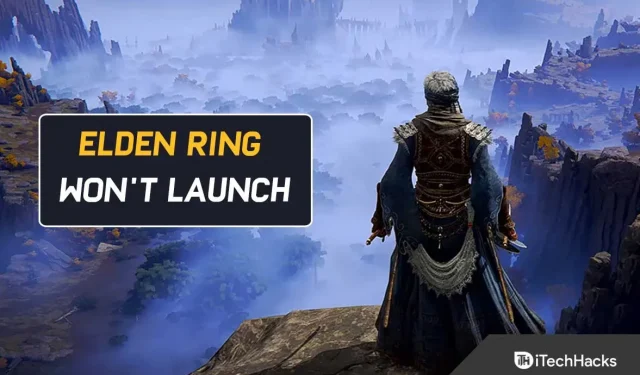
Elden Ringissä pelaat avoimen maailman roolipeliä. Bandai Namco Entertainment julkaisi sen ja FromSoftware kehitti sen. Ja se on tällä hetkellä saatavilla Windowsille, PlayStation 4:lle, PlayStation 5:lle, Xbox Onelle ja Xbox Series X/S:lle. Peli tapahtuu Lands Betweenissä.
Täällä voit luoda oman hahmosi. Ja sieltä voit alkaa etsiä suurempia riimuja. Lopulta sinusta tulee Vanhin Herra. Ja se, että Elden Ring ei lanseeraa Steamissa, voi johtua useista tekijöistä. Sinulla saattaa olla vioittunut pelitiedosto tai sinulla voi olla vanhentuneita näytönohjainten ohjaimia.
Mutta onneksi voit korjata tämän muutaman askeleen. Jatka lukemista saadaksesi selville.
Elden Ring ei käynnisty tai lataudu PC:lle
On hyvä idea testata tietokoneesi kykyä käyttää peliä ennen vianmäärityksen aloittamista.
Koska jos tietokoneesi ei täytä pelaamisen vähimmäisvaatimuksia, mikään apu ei riitä. Ja kohtaat aina merkittäviä ongelmia.
Tässä ovat vaatimukset:
- Käyttöjärjestelmä: Windows 10
- Prosessori: INTEL CORE I5-8400 tai AMD RYZEN 3 3300X
- Muisti: 12GB RAM
- Grafiikka: NVIDIA GEFORCE GTX 1060 3GB or AMD RADEON RX 580 4GB
- DirectX: versio 12
- Tallennustila: 60 Gt vapaata tilaa
- Äänikortti: Windows-yhteensopiva äänilaite
Oletamme, että olet jo testannut sen ja olet tyytyväinen tietokoneesi ominaisuuksiin. Joten alla on muutamia vinkkejä, jotka auttavat, jos tietokoneesi ei pysty suorittamaan Elden Ringiä.
Avaa Steam järjestelmänvalvojan käyttöoikeuksilla
Lupaongelmien vuoksi saatat kohdata tämän ongelman myös, jos yrität suorittaa Elden Ringiä Steamin kautta. Ja monet Steam-käyttäjät ovat vahvistaneet tämän skenaarion.
Tämä voidaan kuitenkin yleensä ratkaista pakottamalla Steam avaamaan järjestelmänvalvojana. Noudata siis näitä ohjeita, jos tämä skenaario on sovellettavissa ja haluat kokeilla tätä korjausta.
Napsauta ensin hiiren kakkospainikkeella Stream-suoritettavaa tiedostoa kansiossa, johon asensit sen. Valitse nyt näkyviin tulevasta pikavalikosta ”Suorita järjestelmänvalvojana”.
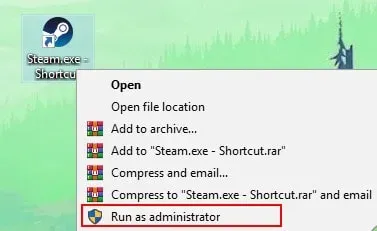
Kun olet tehnyt tämän, käynnistä Elden Ring uudelleen Steamin kautta. Nyt sinun pitäisi pystyä pelaamaan sitä.
Jos et halua toistaa yllä olevia vaiheita joka kerta, kun käynnistät Elden Ringin, noudata näitä ohjeita.
Tästä syystä suoritettava tiedosto on määritettävä uudelleen aina, kun se suoritetaan, jotta se toimii järjestelmänvalvojana:
1. Sulje Steam ja varmista, että mitään asiaan liittyviä prosesseja ei ole käynnissä.
2. Siirry sitten kohtaan ”Oma tietokone” tai ”File Explorer”. Ja valitse sijainti, johon Steam on asennettu.
3. Oletuksena Steam asennetaan yleensä seuraavaan paikkaan:
C:\Program Files (x86)\Steam
4. Napsauta hiiren kakkospainikkeella Steam.exe. Napsauta näkyviin tulevassa kontekstivalikossa ”Ominaisuudet”.
5. Valitse nyt Yhteensopivuus-välilehti Ominaisuudet-näytön ylänauhavalikosta.
Valitse sitten avattavasta valikosta ”Asetukset”. Ja valitse valintaruutu Salli tämän ohjelman suorittaa järjestelmänvalvojana.
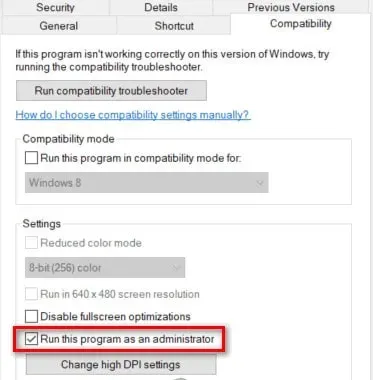
6. Tallenna muutokset pysyvästi napsauttamalla Käytä.
7. Avaa nyt Steam kaksoisnapsauttamalla sitä tavalliseen tapaan järjestelmänvalvojan oikeuksilla.
Mutta Elden Ringin tapauksessa se ei silti käynnisty, vaikka järjestelmänvalvojan oikeudet on määritetty uudelleen. siirtyä muihin menetelmiin.
Sulje tarpeettomat ohjelmat
Järjestelmäresurssit voivat kulua loppuun, kun liian monta ohjelmaa on käynnissä taustalla, erityisesti muistiintensiiviset ohjelmat.
Tämän seurauksena Elden Ringiä ei voida laukaista tai avata.
Sulje siis kaikki tarpeettomat ohjelmat ennen kuin käynnistät Elden Ringin Steamissä korjataksesi tämän ongelman. Näin:
1. Avaa ensin Suorita-valintaikkuna painamalla Windows-logonäppäintä ja R-näppäintä samanaikaisesti.
2. Kirjoita sitten Taskmgr-kenttään. Ja paina Enter-painiketta.
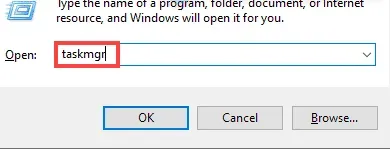
3. Valitse nyt ohjelma Prosessit-välilehdeltä. Ja jatka napauttamalla ”Lopeta tehtävä”, kunnes olet sulkenut kaikki tarpeettomat sovellukset.
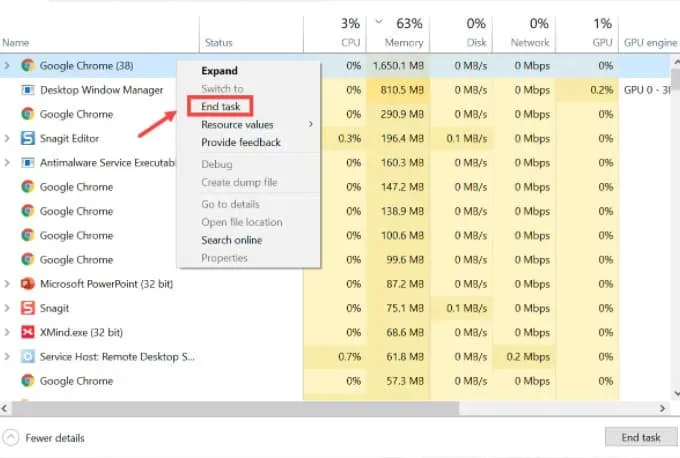
Tämän jälkeen käynnistä pelin käynnistysohjelma uudelleen.
Steam Launcher Whitelist + Elden Ring suoritettavissa
Sinun tulee tutkia palomuurikomponentin aiheuttamat häiriöt, jos menetelmät ovat tähän mennessä estäneet sinua käynnistämästä Elden Ringiä normaalisti. Käyttäjäraportit osoittavat, että tämä on suhteellisen yleistä Elden Ring -pelaajien keskuudessa.
Voit odottaa, että yhteytesi Steamiin estetään, kun käytät vanhempaa Steamin versiota. Ja tämä voi tapahtua käytettäessä kolmannen osapuolen palomuuria tai Windowsin palomuuria.
Huomautus. Älä käytä useampaa kuin yhtä palomuurikomponenttia samanaikaisesti. Poista loput yksitellen. Muista myös, että Steamin sallittujen luettelon säännön luontivaiheet ovat erilaiset, jos käytät kolmannen osapuolen palveluntarjoajaa.
Jos Windowsin palomuuri on oletustietoturvapaketti, sinun on lisättävä Steam-käynnistin ja käytetyt portit sallittujen luetteloon.
Varmista siksi, että Elden Ringin yhteyttä pelipalvelimiin ei ole estetty.
Voit tehdä tämän seuraavasti:
1. Avaa Suorita-valintaikkuna painamalla Windows-näppäintä + R.
2. Kirjoita sitten ”manage firewall”. cpl laatikossa. Käynnistä sitten Windowsin palomuuri painamalla Enter. Myönnä sitten järjestelmänvalvojan käyttöoikeudet napsauttamalla ”Kyllä” ”Käyttäjätilien valvonta” -ikkunassa.
3. Napsauta nyt Windows Defender Firewall -päävalikon vasenta reunaa. Ja valitse Salli sovellus tai ominaisuus Windows Defenderin kautta.
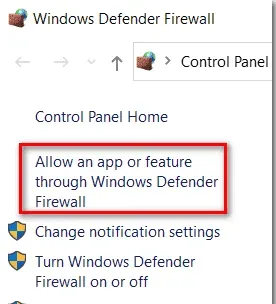
4. Napsauta sitten ”Muuta asetuksia” -painiketta ”Sallitut sovellukset” -valikossa. Ja heti, kun User Account Control (UAC) -kehote tulee näkyviin, napsauta Kyllä.
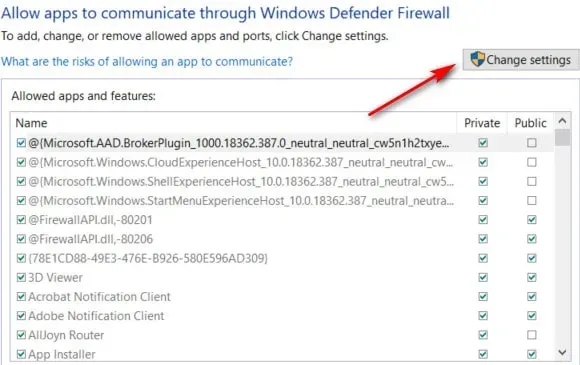
5. Siirry nyt näytön alaosaan, kun hallitset muokkausta. Ja valitse luettelosta Salli toinen sovellus.
6. Napsauta Selain-välilehteä. Valitse sitten pelin asennuspaikka.
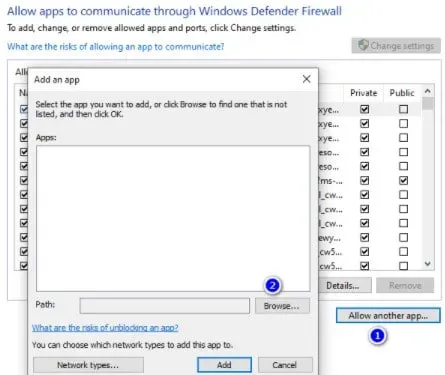
7. Ja lisää Steam-suoritettava tiedosto napsauttamalla ”Selaa”.
8. Napsauta sitten OK tallentaaksesi muutokset, kun olet valinnut sekä Yksityinen että Julkinen.
9. Kun olet suorittanut vaiheen 8, palaa palomuurivalikkoon. Valitse vasemmalla olevasta valikosta ”Järjestelmän lisäasetukset”.
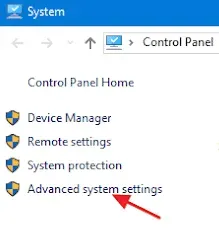
10. Napsauta Kyllä myöntääksesi järjestelmänvalvojan oikeudet, kun UAC-kehote tulee näkyviin.
11. Napsauta sitten seuraavassa vaiheessa vasemmalla olevasta valikosta ”Saapuvat säännöt” ja sitten oikeanpuoleisesta ruudusta ”Uusi sääntö”.
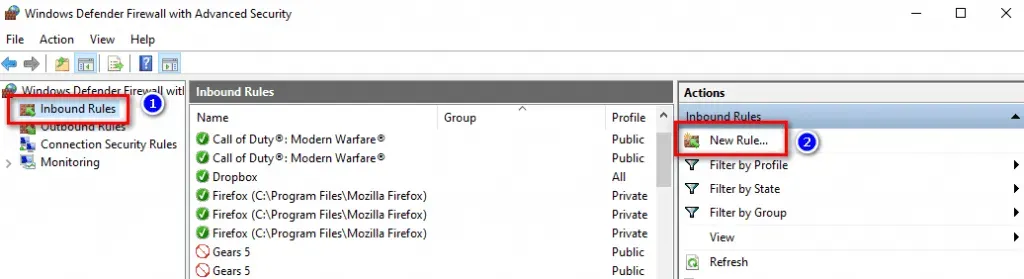
12. Tämän jälkeen näytölle pitäisi ilmestyä ohjattu toiminto säännön luomiseksi uudelle saapuvalle yhteydelle. Napsauta nyt ”Portti”, kun sinulta kysytään, minkä tyyppisen säännön haluat, ennen kuin napsautat ”Seuraava”.
13. Valitse TCP seuraavassa näytössä ennen kuin valitset Tietyt paikalliset portit.
14. Kopioi ja liitä sitten seuraavat portit laatikkoon estääksesi Steamin käyttämien TCP-porttien estämisen:
- 27015–27030
- 27036
- 27015
15. UDP-portit on nyt lisättävä sallittujen luetteloon. Tämä voidaan tehdä myös luomalla toinen sääntö nimeltä UDP toggle.
16. Napsauta Tietyt paikalliset portit. Nyt estääksesi Steamia estämästä UDP-portteja liittämällä seuraava:
- 27015–27030
- 27 000–27 100
- 27031-2703
- 4380
- 27015
- 3478
- 4379
- 4380
17. Napsauta sitten ”Seuraava”-painiketta. Ja sinut ohjataan Toimintokehote-valikkoon.
18. Napsauta Toimintovinkki -valikosta Salli yhteys -vaihtoehtoa. Ja napsauta ”Seuraava” uudelleen.
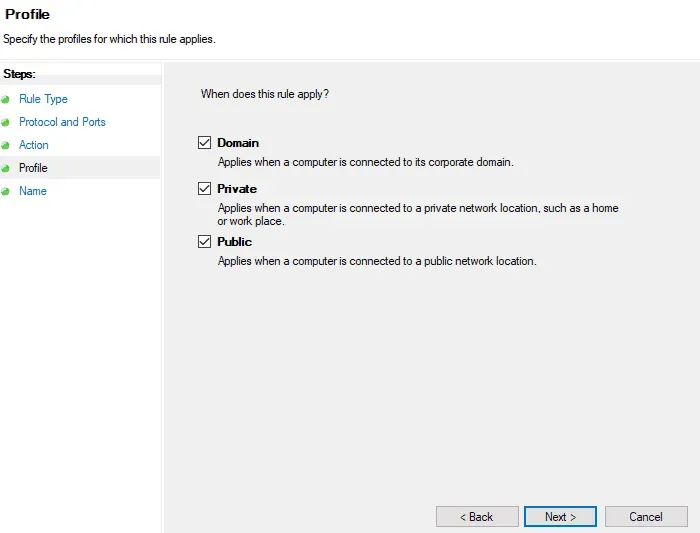
19. Tallenna nyt tekemäsi muutokset napsauttamalla Valmis. Ja käynnistä tietokone uudelleen.
Käynnistä Steam, kun tietokone käynnistyy uudelleen. Ja tarkista, voidaanko Elden Rings avata vai ei. Ja jos sama ongelma jatkuu, siirry seuraavaan alla olevaan menetelmään.
Päivitä Steam-asiakas
Monet Elder Ring -pelaajat ilmoittavat, että et voi käynnistää peliä, koska käytät vanhentunutta Steam-asiakasta. Ja tämä tapahtuu yleensä, jos olet aiemmin poistanut Steamin automaattisen päivitysominaisuuden käytöstä.
Joten sinun tulee muistaa, että Steam voi nyt päivittää itsensä automaattisesti ilman käyttäjän toimia.
Näin ei kuitenkaan aina tapahdu. Ongelma ilmenee usein Windows 10:n päivityksen yhteydessä.
Steam päivittyy automaattisesti, jos käynnistät sovelluksen uudelleen. Voit kuitenkin tarvittaessa pakottaa päivityksen. Voit tehdä tämän siirtymällä nauhan yläpaneeliin.
Valitse sitten Steam. Napsauta sitten ”Tarkista Steam-asiakaspäivitykset”.
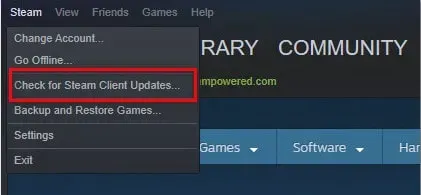
Poista näytön peittotoiminto käytöstä
Peittokuvaominaisuus voidaan yksinkertaisesti poistaa, jos et tarvitse sitä, mikä eliminoi ristiriidan mahdollisuuden.
Näin voit poistaa mahdollisesti ristiriitaisen peittokuvatyökalun:
1. Avaa Suorita-valintaikkuna painamalla Windows + R. Kirjoita ruutuun ”appwiz.cpl”. Ja paina Enter-näppäintä avataksesi Ohjelmat ja ominaisuudet -ikkunan.
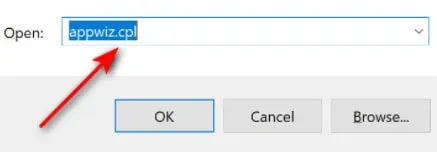
2. Valitse valikosta Ohjelmat ja ominaisuudet. Ja selaa ohjelmaluetteloa löytääksesi haluamasi ohjelma. Etsi sitten peittokuvaohjelmisto, jonka haluat poistaa.
3. Valitse se nyt hiiren oikealla painikkeella. Ja napsauta ”Poista” näkyviin tulevasta kontekstivalikosta.
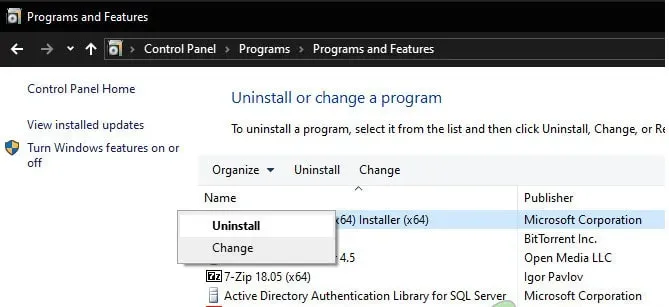
4. Kun asennuksen poistonäyttö tulee näkyviin, suorita prosessi loppuun seuraamalla ohjeita. Ja käynnistä tietokone uudelleen sen jälkeen.
Avaa Elden Ring uudelleen, kun tietokoneesi käynnistyy uudelleen ja tarkista, onko ongelma edelleen olemassa.
Ja voit siirtyä seuraavaan tapaan, jos sinulla ei ole peittotoimintoa tai jos sen poistaminen käytöstä ei toiminut.
Asenna puuttuvat DirectX-riippuvuudet
On tärkeää muistaa, että Elden Ring käyttää DirectX 12 -riippuvuuksia. Joskus on kuitenkin joitain riippuvuuksia, jotka eivät sisälly automaattisesti Windows 10:een tai Windows 11:een.
Siksi tämän mahdollisen ongelman ratkaisemiseksi sinun on varmistettava, että DirectX 12 on ajan tasalla.
Vaikuttaa siltä, että ongelma ratkesi pysyvästi useiden käyttäjien kohdalla, kun he asensivat DirectX Runtime Web Installer for End Users -sovelluksen. Sitten he asensivat kaikki DirectX-versiot, jotka puuttuivat heidän tietokoneistaan.
Näin voit asentaa DirectX End-User Runtime Web -asennusohjelman tietokoneellesi:
1. DirectX End User Runtime voidaan ladata DirectX Lataukset -sivulta.
2. Valitse asennusohjelman kieli, kun pääset kotisivulle. Ja kun se on valmis, napsauta ”Lataa”.
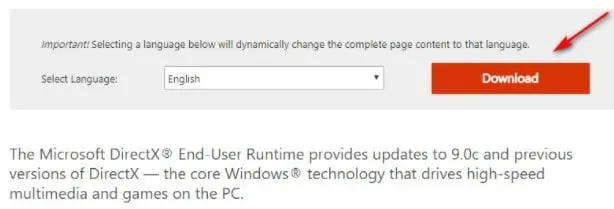
3. Seuraava vaihe on poistaa valinta kaikista Microsoftin haittaohjelmavaroituksista napsauttamalla ”Ei kiitos”. Napsauta sitten DirectX End-User Runtime -verkkoasennusohjelman painiketta.
4. Kun olet ladannut dxwebsetup.exe-asennusohjelman, suorita puuttuvien DirectX-versioiden asennus loppuun noudattamalla näytön ohjeita.
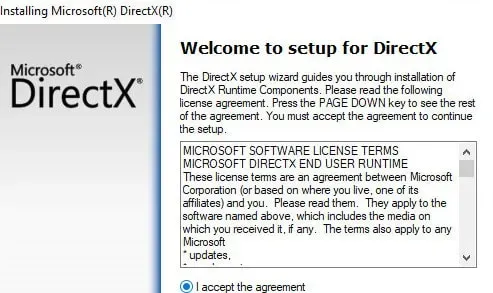
5. Käynnistä nyt tietokone uudelleen. Voit myös yrittää käyttää Elden Ringiä uudelleen nähdäksesi, onko ongelma korjattu.
Jatka seuraavaan alla olevaan menetelmään, jos ongelma jatkuu.
Päivitä GPU-ajurit
Elden Ring ei näy tietokoneellasi, jos GPU-ohjain on vanhentunut tai fyysinen moduuli puuttuu.
Valitettavasti peli ei myöskään ole kovin hyvä antamaan sinulle virheitä, jotka vievät sinut lähemmäksi ongelman ratkaisemista.
Joten jos Elder Ring ei toimi Steamissä, se voi johtua siitä, että GPU-ohjaimesi ovat vanhentuneet tai osittain vioittuneet. Näistä riippuvuuksista puuttuu joitain keskeisiä riippuvuuksia, joita peli käyttää aktiivisesti.
Mutta päivittämällä molemmat GPU-ajurit + pelifysiikasta vastaavan fysiikkamoduulin, sinun pitäisi pystyä korjaamaan tämä ongelma.
Noudata alla olevia ohjeita poistaaksesi nykyiset GPU-ohjaimet, jos et ole päivittänyt GPU-ajureitasi pitkään aikaan.
Sinun on myös asennettava uudelleen Elder Ringin uusimmat versiot, ennen kuin voit pelata sitä.
1. Avaa Suorita-valintaikkuna painamalla Windows + R -näppäintä.
2. Kirjoita käynnistystekstiruutuun ”devmgmt.msc”. Käynnistä sitten Laitehallinta painamalla Enter.
3. Näytä nyt asennettujen laitteiden luettelo Laitehallinnassa sen avaamisen jälkeen. Etsi avattava Näyttösovittimet-valikko ja laajenna se.
4. Valitse seuraavasta valikosta GPU-ohjain, jonka haluat päivittää. Valitse nyt pikavalikosta Päivitä ohjain.
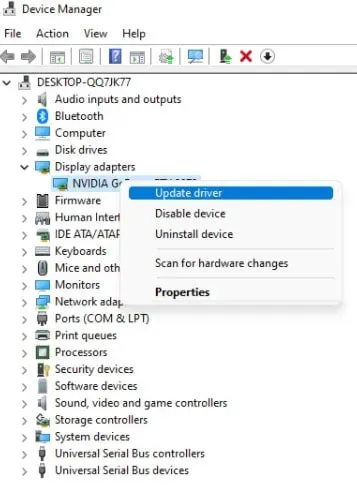
Sekä erilliset että integroidut GPU-ohjaimet on päivitettävä, jos sinulla on tietokone, jossa on molemmat.
5. Valitse seuraavassa valikossa ”Etsi uusi ohjainohjelmisto automaattisesti”.
6. Kun ensimmäinen tarkistus on valmis, asenna uusin tarkistuksen löytämä GPU-ohjain noudattamalla näytön ohjeita.
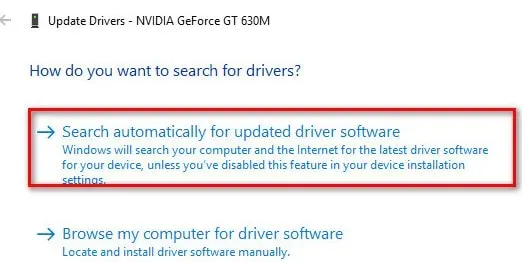
7. Käynnistä tietokone uudelleen, kun toiminto on valmis. Ja seuraavan kerran, kun käynnistät järjestelmän, suorita Elden Ring nähdäksesi, toimiiko se nyt.
Voit myös päivittää näytönohjaimen ajurit käyttämällä näytönohjaimen valmistajan toimittamaa ohjelmistoa, jos Laitehallinta ei löydä uudempaa versiota GPU-ohjaimesta.
Ja GPU:n valmistajasta riippuen tarvitset seuraavan ohjelmiston:
- GeForce Experience – Nvidia
- Adrenaliini – AMD
- Intel-ohjain – Intel
Jos sama ongelma kuitenkin jatkuu, siirry seuraavaan alla olevaan menetelmään.
Tarkistetaan Elden Ring -pelitiedostoja
Sinun tulee jatkaa mahdollisen korruptioongelman vianmääritystä, jos mikään yllä olevista menetelmistä ei antanut sinun käynnistää Elden Ringiä Steamista. Asennuskansiossa voi olla vioittuneita tiedostoja, jotka voivat aiheuttaa tämän virheen.
Huomautus. Tämä tapahtuu yleensä, kun verkon epäjohdonmukaisuus keskeyttää pelin asennuksen tai 1. päivän korjaustiedoston lataamisen.
Steam sisältää tarkistuksen, jolla varmistetaan, että pelin asennuskansio on ehjä. Ja tarvittaessa he ostavat uudelleen tai korvaavat vahingoittuneet tai puuttuvat tiedostot toimivilla vastaavilla.
Elden Ring -pelitiedostojen eheyden varmistusvaiheet ovat seuraavat:
1. Käynnistä Steam-sovellus. Siirry sitten pelin kirjastosivulle.
2. Etsi nyt Elden Ring Steamin vasemmalta puolelta. Ja napsauta sitä hiiren oikealla painikkeella. Napsauta sitten ”Ominaisuudet”.
3. Napsauta nyt näytön vasemmassa reunassa Paikalliset tiedostot.

4. Ja seuraava vaihe on napsauttaa ”Tarkista pelitiedostojen eheys”. Odota sitten prosessin valmistumista.
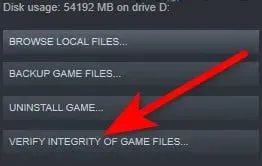
5. Saat ilmoituksen näytölläsi, jos vioittuneita tiedostoja löytyy sen valmistumisen jälkeen. Jos tiedostojen vahvistus epäonnistuu, Steam lataa ne automaattisesti uudelleen. Siinä kaikki,
Siirry seuraavaan mahdolliseen korjaukseen alla, jos tämä menetelmä ei ratkaissut ongelmaasi.
Asenna Windows-päivitykset
Sinun tulee myös päivittää Windows ohjaimien lisäksi. Uudet ominaisuudet ja virheenkorjaukset sisältyvät yleensä Windows-päivityksiin. Joten jos sinulla on ongelmia, asenna uusimmat Windows-päivitykset.
Windows 10:ssä
1. Kirjoita hakukenttään tarkista päivitykset. Napsauta sitten Tarkista päivitykset -painiketta.
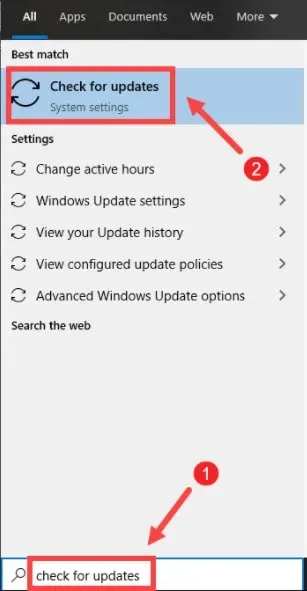
2. Valitse nyt Tarkista päivitykset -välilehti. Lisäksi päivitykset ladataan ja asennetaan automaattisesti, jos niitä on saatavilla.
Ja ole kärsivällinen, kun prosessi on valmis. Sinua kehotetaan käynnistämään tietokone uudelleen.
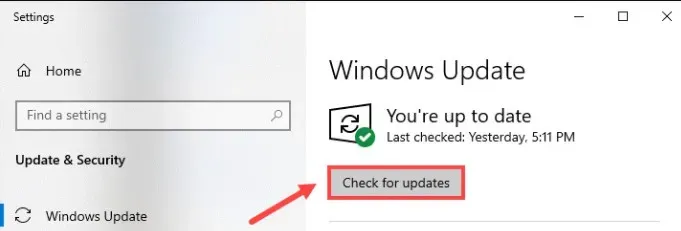
Windows 11:ssä
1. Avaa Asetukset painamalla Windows-logoa ja näppäimistön I-näppäintä samanaikaisesti.
2. Napsauta sitten Windows Update.
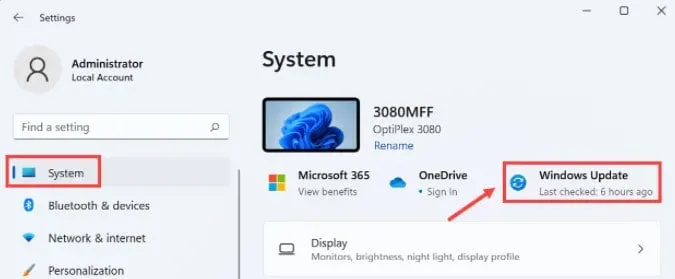
3. Napsauta Tarkista päivitykset. Jos päivityksiä on saatavilla, Windows alkaa ladata niitä.
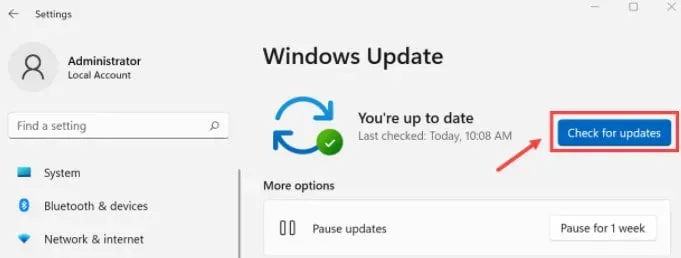
4. Napsauta nyt ”Käynnistä uudelleen nyt” prosessin lopussa käynnistääksesi tietokoneesi uudelleen. Voit myös ajoittaa uudelleenkäynnistyksen.
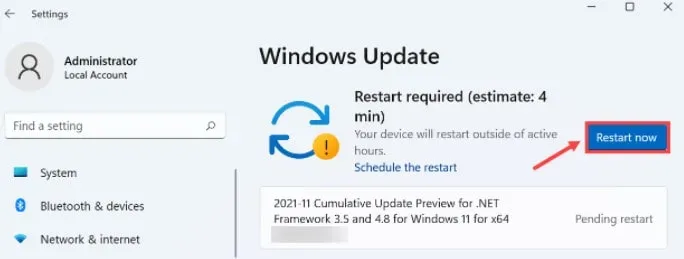
Suorita Elden Ring puhtaassa käynnistystilassa
Saatat myös kohdata tämän ongelman, jos käytät heikkoa tietokonetta. Peliä ei voi renderöidä, koska sillä ei ole tarpeeksi vapaita järjestelmäresursseja.
FromSoftware ei myöskään tarjoa virheilmoitusta, jonka avulla pelaajat voivat tehdä vianmäärityksen oikein, mikä tekee ongelmasta vielä turhauttavamman.
On myös mahdollista, että optisen levyn polttoohjelmiston ja Steam-asennuksen välinen ristiriita voi aiheuttaa Elden Ringin toimintaongelmia.
Joten on parasta suorittaa puhdas käynnistys, koska tälle ongelmalle on monia mahdollisia syitä.
Windows käynnistyy puhtaasti ilman kolmannen osapuolen väliintuloa, kun suoritat puhtaan käynnistyksen.
Ja järjestelmä käynnistää vain tarvittavat käynnistysprosessit ja palvelut.
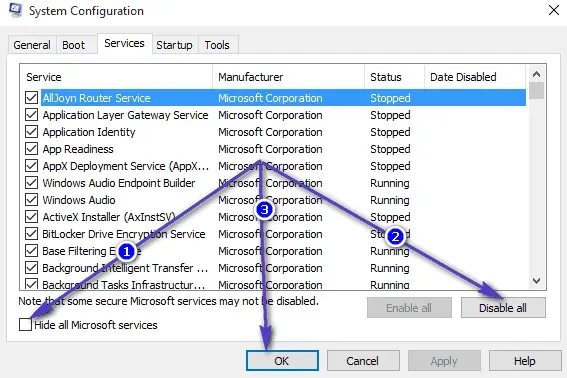
Jos puhtaan käynnistyksen tila ei kuitenkaan ratkaise ongelmaa, siirry seuraavaan mahdolliseen korjaukseen.
Poista Nvidia Overlay käytöstä
Noudata alla olevia ohjeita poistaaksesi Nvidia Experiencen pelin sisäiset peittokuvat käytöstä, jos käytät niitä.
Tässä ovat vaiheet, jotka sinun on suoritettava:
1. Sammuta peli ensin. Käynnistä sitten Nvidia Experience.
2. Napsauta nyt näytön oikealla puolella olevaa ”Settings”-kuvaketta Nvidia Experiencessa.
3. Seuraava vaihe on siirtyä Yleiset-välilehteen Asetukset-valikon oikealla puolella.
4. Siirry vasemmanpuoleiseen valikkoon, kun olet oikeanpuoleisessa valikossa. Ja sammuta pelin sisäinen peittokuvan kytkin.
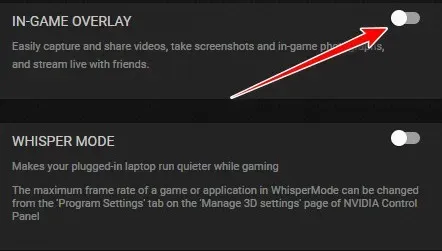
Käynnistä nyt Elden Ring uudelleen. Ja tarkista.
Poista MSI Afterburner ja/tai RTSS
MSI Afterburner ja Rivatuner (RTSS) voivat kaataa pelin käynnistyksen aikana, jos käytät näitä GPU-pohjaisia ominaisuuksia.
Ja FromSoftware ei ole vielä antanut virallista selitystä. Yhteisön jäsenet kuitenkin epäilevät, että pelin nykyinen versio ei ehkä ole täysin yhteensopiva RTSS:n kanssa.
Itse asiassa MSI Afterburner antaa sinun ylikellottaa GPU:n suoraan ohjelmistoliittymästä.
Samaan aikaan Rivatuner on ilmainen ohjelma, joka ylikellottaa ja ohjaa Nvidian näytönohjainten laitteistoa. Se tukee myös rajoitetusti AMD-näytönohjainkortteja.
Huomaa, että missään näistä sovelluksista ei ole poistotoimintoa. Siksi sovellusten sulkeminen tehtävänhallinnasta on ainoa tapa poistaa ne käytöstä.
Voit avata Tehtävienhallinnan painamalla CTRL + Vaihto + ESC. Etsi sitten MSI Afterburner prosessiluettelosta ja sulje se.
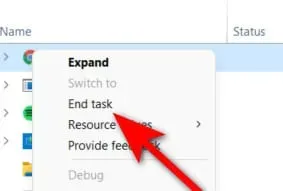
MSI Afterburnerin pitäisi sulkeutua Rivatunerilla. Jos se ei kuitenkaan ole, sulje se manuaalisesti. Ja avaa sitten Elden Ring uudelleen, kun olet valmis. Tarkista, onko se nyt korjattu.
Voit siirtyä seuraavaan mahdolliseen korjaukseen alla, jos tämä menetelmä ei toimi tai jos et käytä ylikellotustyökaluja, kuten Afterburner tai RTTS.
Poista Discord Overlay käytöstä
Päästäksesi Discord-peittoasetuksiisi, sinun on siirryttävä käyttäjäasetuksiin. Ja sitten Peittokuva-välilehdellä voit poistaa peittokuvaominaisuuden käytöstä.
Tässä ovat vaiheet, jotka sinun on suoritettava:
1. Varmista, että peli ei ole käynnissä taustalla. Kun tämä on tehty, avaa Discord.
2. Sinun on ehkä avattava ilmaisinalue, jos et näe näyttöä heti.
3. Kun Discord-ikkuna tulee näkyviin, kaksoisnapsauta kuvaketta tuodaksesi sen eteen.
4. Täältä löydät käyttäjäasetukset Discord-sovelluksen alaosasta.
5. Valitse nyt ”Peittokuva”-välilehti ”Käyttäjäasetukset”-valikon vasemmalla puolella olevasta pystyvalikosta.
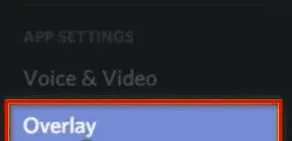
6. ”Ota pelin peitto käyttöön” -kohtaan liittyvä kytkin on nyt poistettava käytöstä ”Peittokuva”-valikosta.
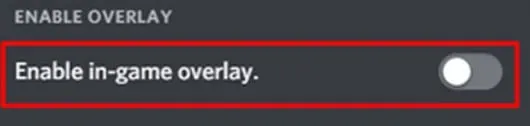
7. Tee muutokset ja tallenna ne.
Käynnistä nyt peli uudelleen. Ja katso toimiiko se nyt.
Poista Epic Games Launcher.
Varmista, että Epic Games Launcher ei ole asennettuna, jos kohtaat tämän ongelman yrittäessäsi käynnistää peliä Steamista.
Elden Ringin käynnistäminen Steamin kautta on jotenkin vaikeaa, kun Epic Games Launcher on käynnissä taustalla.
Useimmissa tapauksissa FromSoftware kuitenkin korjaa tämän ongelman tulevassa suuressa päivityksessä. Mutta siihen asti ongelman korjaamiseksi Epic Launcher voidaan poistaa käytöstä tai poistaa.
Varmista siis, että Epic Games Launcher ei ole käynnissä taustalla, ennen kuin yrität käynnistää Elden Ringin uudelleen.
Alla olevien ohjeiden noudattaminen poistaa Epic Games Launcherin, jos samantyyppinen ongelma jatkuu:
1. Avaa Suorita-valintaikkuna painamalla Windows + R. Kirjoita sitten ”appwiz.cpl” ruutuun. Ja sitten voit avata Ohjelmat ja ominaisuudet -valikon.
2. Kun olet Ohjelmat ja ominaisuudet -osiossa, vieritä alaspäin, kunnes näet Asenna sovellukset -osion. Ja sitten löydät Epic Games Launcherin.
3. Napsauta sitten hiiren kakkospainikkeella, kun näet sen. Napsauta sitten Poista.
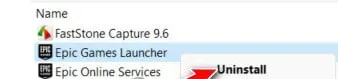
Huomautus. Epic Online Services -palvelua ei myöskään tarvitse poistaa. Tämä ei ole riippuvuus, joka on ristiriidassa Elden Ringin kanssa.
4. Epic Games Launcher voidaan poistaa noudattamalla poistonäytön ohjeita. Käynnistä sitten tietokone uudelleen.
Ja kun tietokoneesi käynnistyy uudelleen, yritä käynnistää Elden Ring uudelleen selvittääksesi, onko ongelma ratkaistu.
Suorita peli järjestelmänvalvojana
Yksinkertainen ratkaisu järjestelmänvalvojan oikeuksien puutteesta johtuviin ongelmiin on suorittaa ohjelma järjestelmänvalvojana. Voit kokeilla sitä ja katsoa, toimiiko se.
1. Sinun on löydettävä pelin asennuskansio. Löydät sen yleensä hakemistosta C:\Program Files (x86)\Steam\steamapps\common\ELDEN RING\Game.
Voit myös avata Steamin, jos et löydä sitä tästä hakemistosta. Napsauta peliä ja napsauta sitten hiiren kakkospainikkeella. Valitse sitten ”Ominaisuudet”. Valitse Hallitse. Valitse sitten Selaa paikallisia tiedostoja.
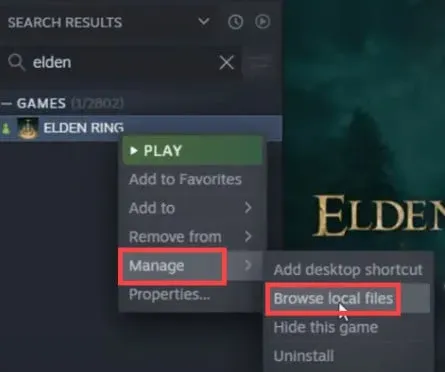
2. Etsi nyt tiedosto. exe pelillesi. Ja napsauta sitä hiiren oikealla painikkeella. Valitse sitten ”Ominaisuudet”.
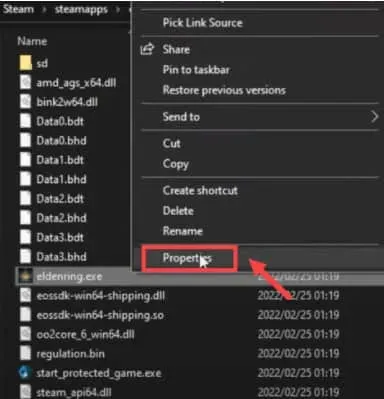
3. Siirry nyt Yhteensopivuus-välilehteen. Ja valitse ”Suorita järjestelmänvalvojana” -ruutu. Napsauta Käytä. Napsauta sitten OK.
Käynnistä peli nyt uudelleen muutosten tekemisen jälkeen. Ja katso tuloksia.
Johtopäätös
Tämä koskee Elden Ring -käynnistysongelman korjaamista vuonna 2022. Olemme listanneet useita menetelmiä, jotka auttavat sinua ratkaisemaan tämän ongelman. Joten mene eteenpäin ja kokeile niitä yksitellen. Ja kommentoi kumpi toimi sinulle parhaiten.



Vastaa